Neden Snapchat Bildirimlerini Alamıyorsunuz? (Ve Nasıl Düzeltilir)
Yayınlanan: 2023-09-21iPhone veya Android telefonunuzda Snapchat'ten gelen bildirimleri mi kaçırıyorsunuz? Bu, önemli uygulama duyurularını kaçırmanıza mı neden oluyor? Birçok öğe Snapchat'in size uyarı göndermemesine neden olabilir. Neyse ki çoğu durumda sorunu kolaylıkla çözebilirsiniz ve size nasıl yapılacağını göstereceğiz.
Telefonunuzun DND modunu etkinleştirdiğiniz, Snapchat uyarılarınızın devre dışı olduğu, Snapchat'in uygulama önbelleğinin arızalı olduğu, uygulama sürümünün eski olduğu ve daha fazlası nedeniyle Snapchat bildirimleri almıyorsunuz.

İnternet Bağlantı Sorunlarınızı Düzeltin
Bildiğiniz gibi Snapchat, çeşitli öğeler hakkında uyarı göndermek için telefonunuzun internet bağlantısına güveniyor. Telefonunuzun internet bağlantısı çalışmıyorsa bu, Snapchat'in herhangi bir bildirimi tetiklememesine neden olabilir.
Telefonunuzda bir web tarayıcısı açıp bir siteye erişerek internet bağlantınızın arızalı olup olmadığını kontrol edebilirsiniz. Bağlantınız hatalıysa siteniz yüklenmez. Bu durumda iPhone veya Android telefonunuza çeşitli internet sorun giderme ipuçlarını uygulayın. Bu, yönlendiricinizi yeniden başlatmayı, telefonunuzun uçuş modunu etkinleştirmeyi ve devre dışı bırakmayı, Wi-Fi ağınıza yeniden katılmayı ve daha fazlasını içerebilir.
Telefonunuzun Rahatsız Etmeyin veya Odaklanma Modunu Kapatın
iPhone'daki Odaklanma modu ve Android'deki Rahatsız Etmeyin modu, telefonunuzdaki tüm bildirimleri kapatmanıza olanak tanır. Bu, önemli bir şey üzerinde çalışırken uygulamalarınızın dikkatinizi dağıtmasını önlemek içindir.
Telefonunuzda yukarıdaki modu etkinleştirmiş olabilirsiniz, bu da Snapchat'in size herhangi bir uyarı göndermemesine neden olabilir. Yani telefonunuzun DND modunu kapatarak sorunu çözebilirsiniz.
Android'de
- Telefonunuzun ekranının üst kısmından iki kez aşağı doğru çekin.
- Modu kapatmak için Rahatsız Etmeyin'e dokunun.
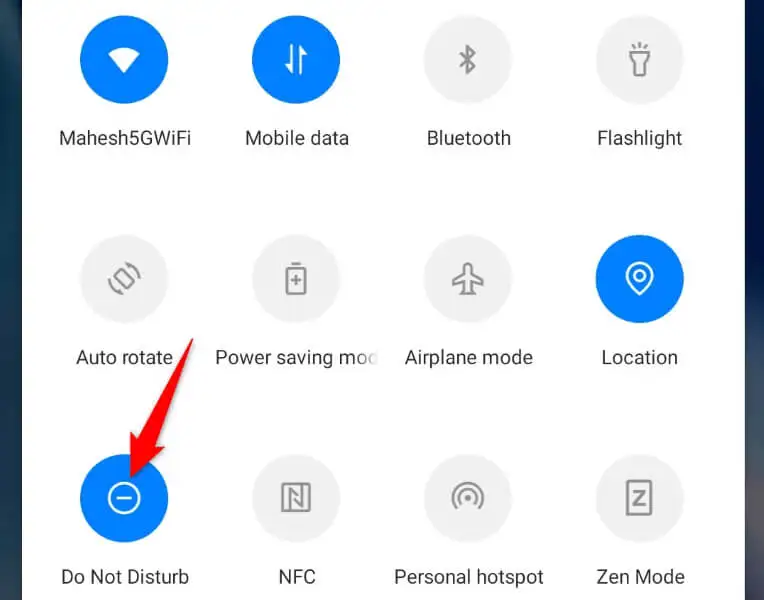
iPhone'da
- Telefonunuzun ekranının sağ üst köşesinden aşağı doğru kaydırarak Kontrol Merkezini açın.
- Oluşturduğunuz çeşitli Odakları görmek için Odak modu seçeneğine dokunun.
- Modu kapatmak için listedeki tüm Odakları devre dışı bırakın.
iPhone veya Android Ayarlarınızda Snapchat'in Bildirimlerini Etkinleştirin
iPhone ve Android, uygulama bildirimlerinizi sistem düzeyinden kontrol etmenize olanak tanır. Bu, telefonunuzdaki herhangi bir uygulamanın bildirimlerini kapatabileceğiniz ve söz konusu uygulamanın ne olursa olsun size uyarı gönderemeyeceği anlamına gelir.
Telefonunuzdaki Snapchat için de durum böyle olabilir. Siz veya bir başkası, telefonunuzun ayarlar menüsünde Snaphat'in bildirimlerini kapatmış ve uygulamanın size herhangi bir uyarı göndermesini engellemiş olabilirsiniz.
Uygulamanın uyarılarını telefonunuzun Ayarlar uygulamasından yeniden etkinleştirerek bunu düzeltebilirsiniz.
Android'de
- Uygulama çekmecesine erişin, Snapchat'e dokunup basılı tutun ve Uygulama bilgileri'ni seçin.
- Aşağıdaki ekranda Bildirimleri yönet'i seçin.
- Bildirimlere izin ver seçeneğini etkinleştirin.
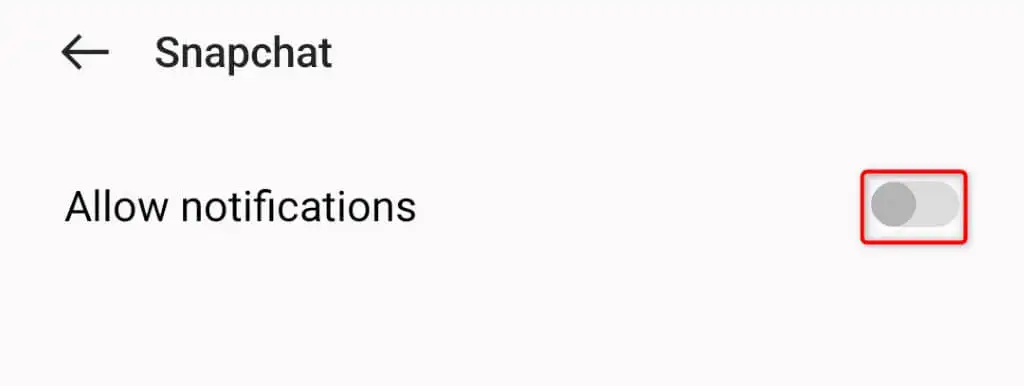
iPhone'da
- iPhone'unuzda Ayarlar uygulamasını başlatın.
- Bildirimler'i ve Snapchat'i seçin.
- Uygulamanın uyarılarını yeniden etkinleştirmek için Bildirimlere İzin Ver düğmesini açın.
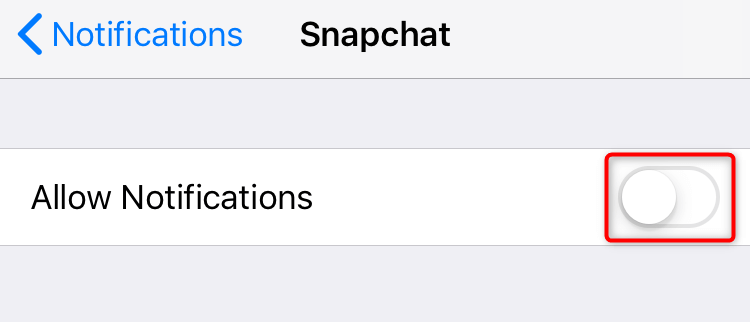
Snapchat Uygulamasında Çeşitli Bildirimleri Etkinleştirin
Snapchat bildirimlerini telefonunuzun Ayarlar uygulamasından kontrol etmenin yanı sıra, uygulama içinden çeşitli uyarıları etkinleştirebilir ve devre dışı bırakabilirsiniz. Bu uygulama içi uyarılar devre dışı bırakılabilir ve bu da Snapchat bildirimlerinizi kaçırmanıza neden olabilir.
Uygulamanızdaki tüm uyarı seçeneklerini yeniden etkinleştirerek bunu düzeltebilirsiniz.
- Telefonunuzda Snapchat'i açın.
- Sol üst köşedeki profil simgenizi veya Bitmoji'yi seçin.
- Sağ üst köşedeki Ayarlar'ı (dişli simgesi) seçin.
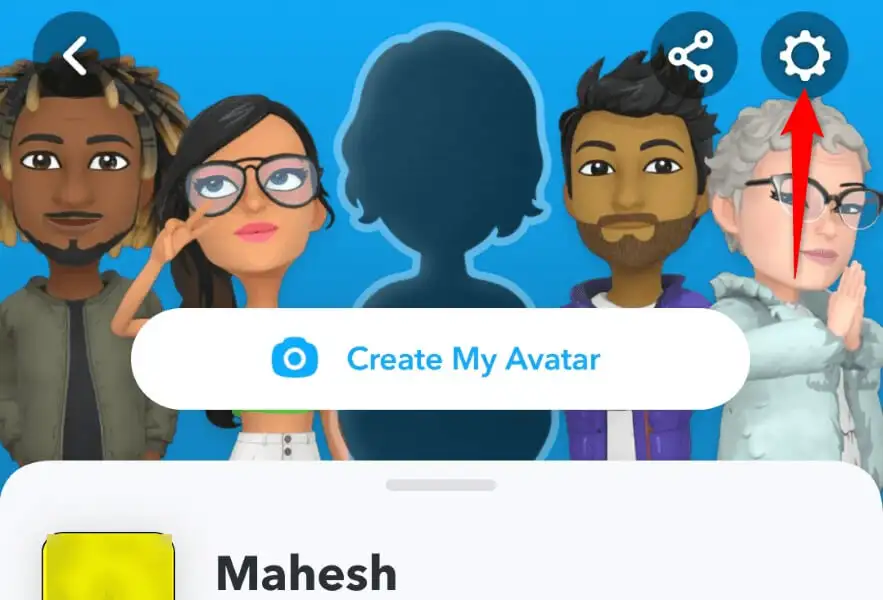
- Açık menüden Bildirimler'i seçin.
- Telefonunuzdaki uygulamadan almak istediğiniz uyarıları etkinleştirin.
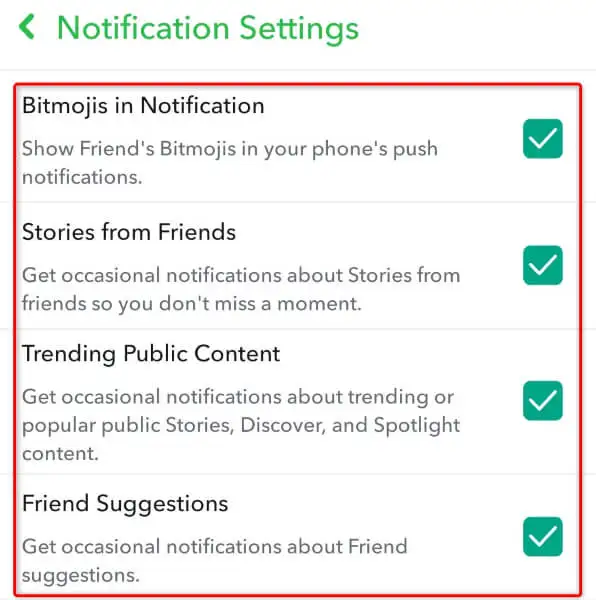
Akıllı Telefonunuzdaki Snapchat'in Uygulama Önbelleğini Temizleyin
Snapchat, uygulamanın önbellek dosyaları bozuk olduğundan bildirim gönderemeyebilir. Bu tür bir yolsuzluk, uygulamanızın arızalanmasına ve başka birçok soruna neden olabilir.
Ancak uygulamanızın hatalı önbellek dosyalarını temizleyerek sorununuzu çözebilirsiniz. Bunu yapmak hesap verilerinizi silmez.

- Telefonunuzda Snapchat'i başlatın.
- Sol üst köşede profil simgenizi veya Bitmoji'nizi ve sağ üst köşede Ayarlar'ı (dişli simgesi) seçin.
- Açık menüde Önbelleği Temizle'yi seçin.
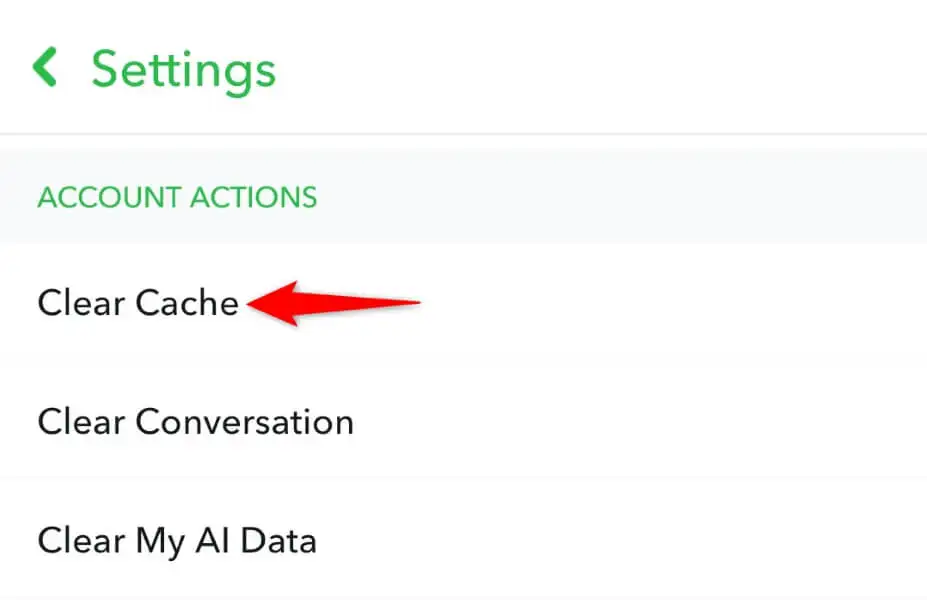
- Uygulamanızın önbelleğe alınmış verilerini silmek için Devam Et'i (Android) veya Tümünü Temizle'yi (iPhone) seçin.
- Uygulamanızı kapatıp yeniden başlatın.
iPhone veya Android Telefonunuzda Snapchat'i Güncelleyin
Güncel olmayan bir uygulama sürümü çoğu zaman birçok soruna neden olur. Birçok hata ve sorun içeren eski bir uygulama sürümünü çalıştırıyor olabilirsiniz.
Uygulamanızı en son sürüme güncelleyerek bu sorunu çözebilirsiniz.
Android'de
- Telefonunuzda Google Play Store'u açın.
- Snapchat'i arayın.
- Uygulamayı güncellemek için uygulamanın yanındaki Güncelle'ye dokunun.
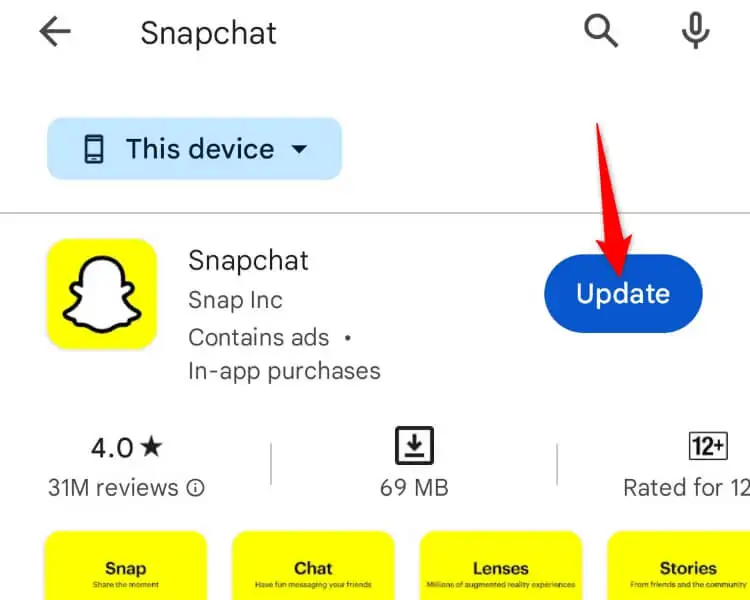
iPhone'da _
- iPhone'unuzda App Store'u başlatın.
- Alt çubukta Güncellemeler'i seçin.
- Listede Snapchat'in yanındaki Güncelle'yi seçin.
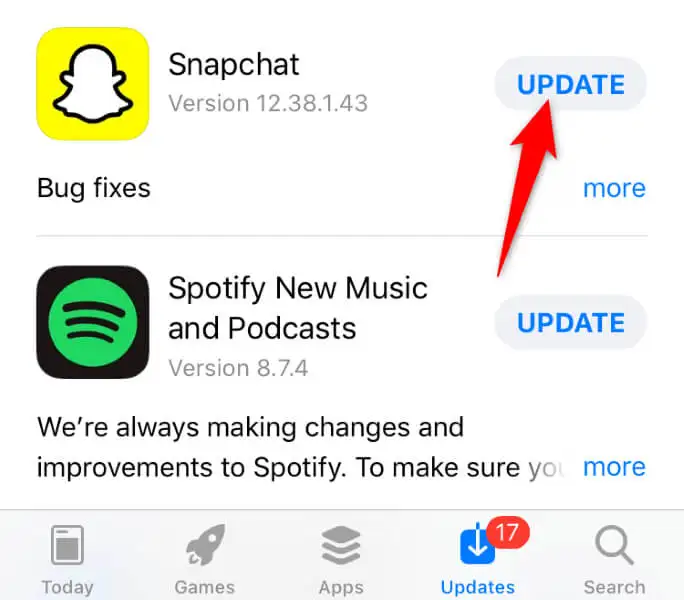
iPhone veya Android Telefonunuzu Yeniden Başlatın
Bazen sorun uygulamalarınızda değil telefonunuzdadır. İPhone veya Android telefonunuzda, Snapchat'in beklendiği gibi çalışmamasına neden olan küçük bir aksaklık olabilir. Bu durumda cihazlarınızı yeniden başlatarak bu küçük sorunları çözebilirsiniz.
iPhone veya Android telefonunuzu yeniden başlatmak tüm sistem özelliklerinizi kapatıp tekrar açar ve muhtemelen bu öğelerle ilgili sorunları çözer.
Android'de
- Telefonunuzdaki Güç düğmesini basılı tutun.
- Menüde Yeniden Başlat'ı seçin.
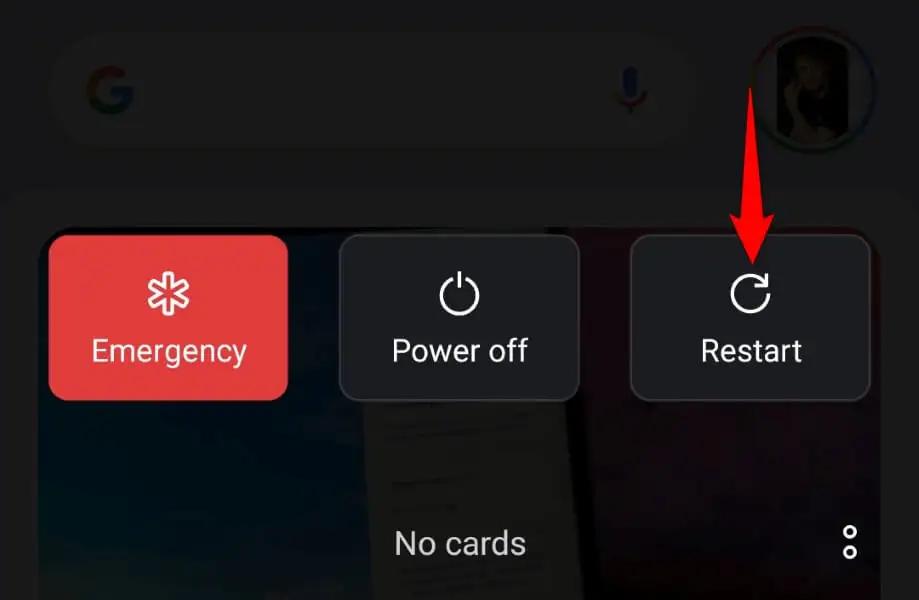
- Telefonunuz açıldığında Snapchat'i başlatın.
iPhone'da
- Telefonunuzda Sesi Artırma + Yan veya Sesi Azaltma + Yan tuşlarını basılı tutun.
- Telefonunuzu kapatmak için kaydırıcıyı sürükleyin.
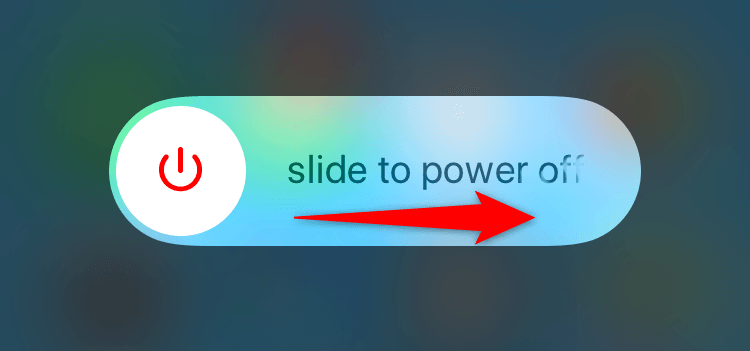
- Yan düğmeyi basılı tutarak telefonunuzu açın.
- Snapchat uygulamasını açın.
Snapchat'te Oturumu Kapatın ve Hesabınıza Tekrar Girin
Hala Snapchat'ten bildirim alamıyorsanız uygulamadaki oturum açma oturumunuz bir sorun yaşıyor olabilir. Uygulama, kullanıcı bilgilerinizin şirketin sunucularında doğrulanmasında sorun yaşıyor olabilir ve bu da soruna neden oluyor olabilir.
Uygulamada hesabınızdan çıkıp tekrar giriş yaparak bu sorunu düzeltebilirsiniz. Giriş bilgilerinizi elinizin altında bulundurun.
- Snapchat'i açın ve Ayarlar menüsüne erişin.
- Menüyü aşağıya doğru kaydırın ve Oturumu Kapat'ı seçin.
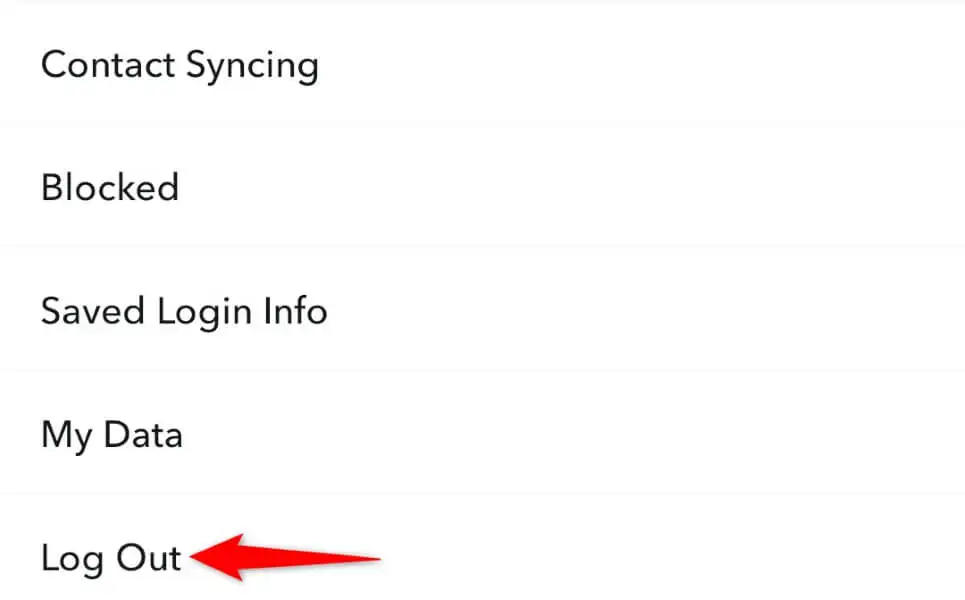
- İstemde Oturumu Kapat'ı seçin.
- Uygulamayı kapatıp yeniden açın.
- Uygulamada hesabınızda tekrar oturum açın.
Snapchat'i Telefonunuzdan Kaldırın ve Yeniden Yükleyin
Yukarıdaki yöntemlerden hiçbiri sorununuzu çözmezse, son seçeneğiniz Snapchat uygulamasını telefonunuzdan kaldırıp yeniden yüklemektir. Sorununuz uygulamanın hatalı çekirdek dosyalarından kaynaklanıyor olabilir, mevcut uygulama dosyalarını silerek ve çalışan dosyaları getirerek çözebilirsiniz.
Android'de
- Uygulama çekmecesini açın, Snapchat'e dokunup basılı tutun ve Kaldır'ı seçin.
- İstemde Kaldır'ı seçin.
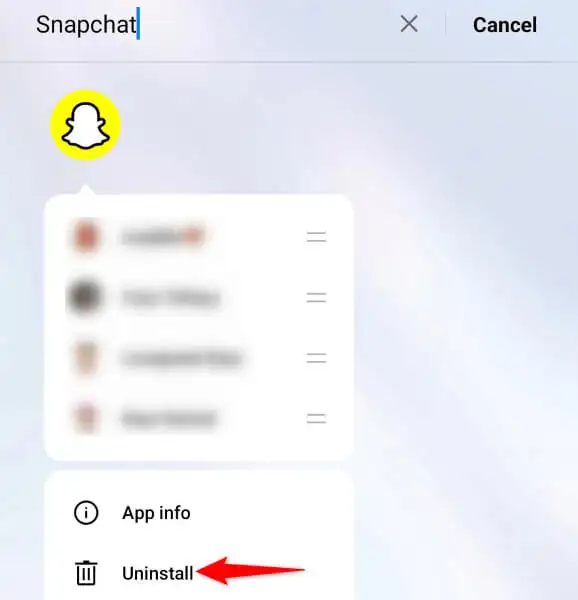
- Google Play Store'u başlatın, Snapchat'i bulun ve Yükle'yi seçin.
iPhone'da
- iPhone'unuzun ana ekranında Snapchat'e dokunup basılı tutun.
- Menüde Uygulamayı Kaldır > Uygulamayı Sil'i seçin.
- App Store'u açıp Snapchat'i bulup indirme simgesine dokunarak uygulamayı yeniden yükleyin.
Snapchat'tan Zamanında Uyarılar Alın
Snapchat çeşitli nedenlerden dolayı size hesap uyarıları gönderemiyor. Bu uygulamayı yalnızca arkadaşlarınız ve ailenizle sohbet etmek için kullanıyorsanız bildirim almamak büyük bir sorun olabilir.
Yukarıda özetlenen yöntemleri takip ederek, Snapchat uyarı sorununuzu iPhone veya Android cihazınızda çözeceğinizi umarız.
